Pour de nombreux utilisateurs de Windows, prendre des captures d'écran est unactivité effectuée plusieurs fois par jour. Si votre travail implique une représentation visuelle des idées de vos clients, ou si vous devez constamment fournir une assistance visuelle aux clients sur Internet, un outil de capture d'écran fournit une solution définitive pour accomplir cette tâche. Heureusement, il existe une tonne d'applications Windows qui vous permettent de capturer et d'économiser à l'écran à tout moment, mais si vous avez besoin d'un outil qui vous permet de capturer des captures d'écran et d'enregistrer des captures d'écran, annotez-les à la volée et partagez-les en ligne de la manière la plus simple, puis TinyTake pourrait être ce que vous recherchez. L'application a été développée par MangoApps et possède de nombreuses fonctionnalités qui rationalisent votre expérience de partage de captures d'écran.
TinyTake s'exécute dans la barre d'état système et se trouve tranquillementlà pour éviter toute interruption de votre flux de travail, prêt pour votre appel chaque fois que vous avez besoin de capturer une nouvelle capture d'écran ou d'enregistrer l'activité à l'écran en temps réel. L'application peut fonctionner sans aucune inscription, mais pour utiliser la fonction de partage, l'inscription est obligatoire.

Lorsque vous cliquez sur son icône dans la barre d'état système, vous êtesprésenté avec une liste des modes de capture pris en charge par l'application. Vous pouvez capturer une région spécifique, une fenêtre complète ou même en plein écran. De même, sur le devant de la capture d'écran, vous pouvez capturer une vidéo d'une zone spécifique sur votre écran ou en enregistrer une à partir de la webcam de votre ordinateur. TinyTake vous permet même de partager des images existantes déjà stockées sur votre ordinateur avec d'autres en un clin d'œil, à la fois individuellement ou en bloc.
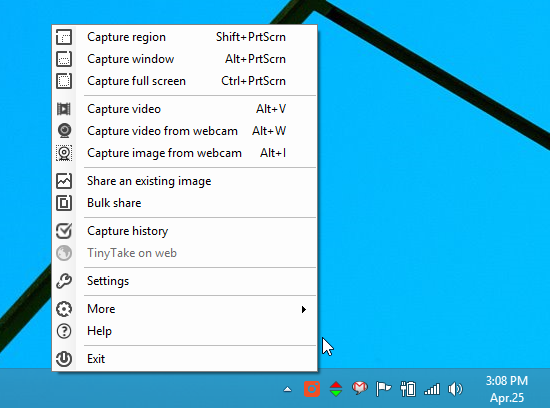
La procédure de capture d'écran elle-même est lachose la plus simple à propos de TinyTake. Supposons que vous ayez besoin d'enregistrer une région spécifique, vous pouvez sélectionner cette option dans le menu contextuel ou en appuyant sur le raccourci clavier correspondant et définir la zone requise. TinyTake affiche les mesures de largeur et de hauteur pour la zone que vous décrivez.
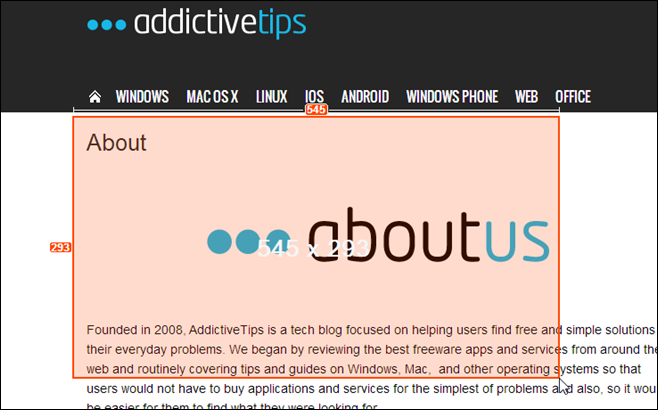
Dès que vous prenez la capture d'écran, un aperçuune fenêtre apparaîtra. Vous pouvez choisir de le refaire, de l'annoter ou de le télécharger tel quel dans le cloud MangoApps. Lorsque vous le faites, un lien de l'image est automatiquement copié dans le presse-papiers, vous permettant de la partager. Vous pouvez également envoyer l'image directement depuis l'application en cliquant sur l'icône de messagerie en haut à droite.
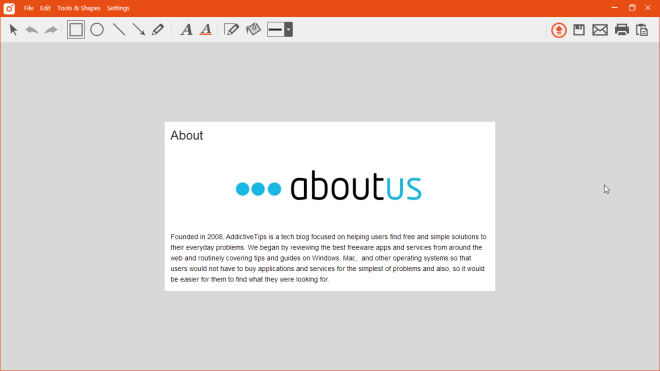
La deuxième force majeure de TinyTake est sa capacitépour enregistrer et stocker des captures d'écran de toute activité à l'écran. Ceci peut être réalisé en sélectionnant d'abord la zone que vous souhaitez enregistrer en la dessinant dessus, sur laquelle il commence à enregistrer les activités dans cette zone. Vous pouvez également suspendre et reprendre l'enregistrement à tout moment, puis cliquer sur Arrêter pour enregistrer la sortie finale.
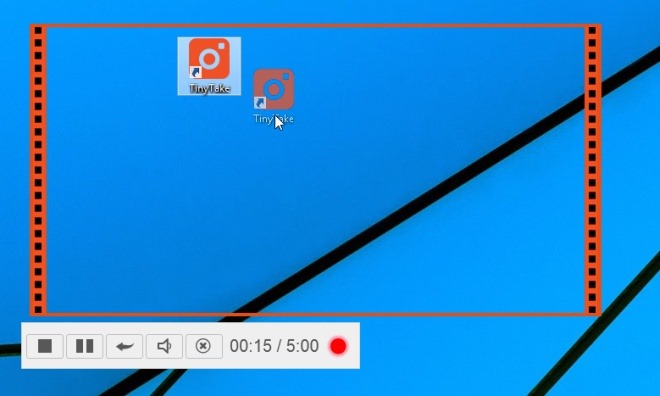
Une autre fonctionnalité brillante est le Bulk Shareoption qui vous permet d'envoyer plusieurs images à d'autres en une seule fois. Cliquez simplement sur Partage en masse dans le menu contextuel et faites glisser et déposez les éléments requis sur la fenêtre qui apparaît. TinyTake télécharge ensuite ces fichiers sur MangoApps, vous permettant de les envoyer à qui vous voulez.
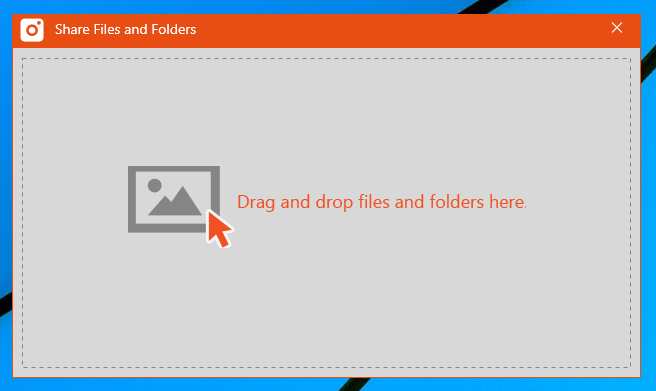
Et je ne fais que commencer à gratter la surface icicar TinyTake a de nombreuses fonctionnalités supplémentaires à essayer. Vous pouvez télécharger l'application gratuitement via le lien ci-dessous. Il fonctionne sur Windows XP, Windows Vista, Windows 7 et Windows 8.
Télécharger TinyTake













commentaires